Varios usuarios de iPhone y / o iPad han informado que reciben inesperadamente uno de los siguientes mensajes de error:
“Autenticacion requerida. Para acceder a este sitio, debe iniciar sesión en esta área en iosapp.itunes.apple.com:80. La contraseña se enviará en claro “
O
“Iosapp.itunes.apple.com:80. La contraseña se enviará en claro “
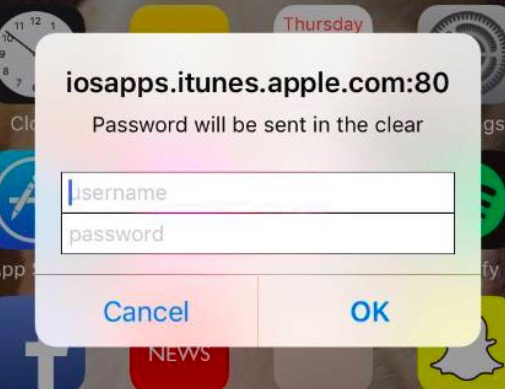
O
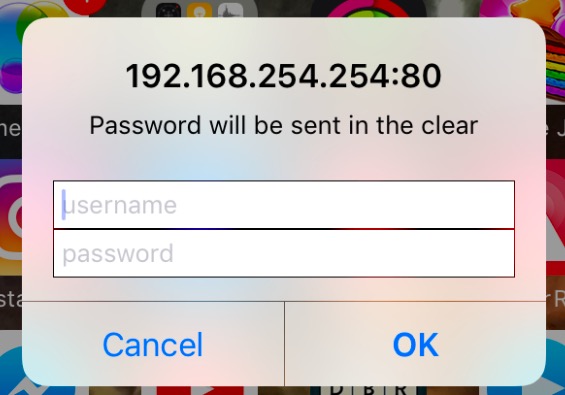
O
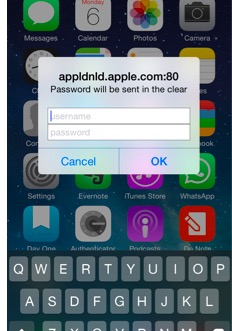
“Appldnld.apple.com:80”
Estos mensajes le piden que ingrese su nombre de usuario (no su ID de apple) credenciales también dice “la contraseña se enviará sin cifrar”. Esto significa que su contraseña se enviará sin cifrar y de forma insegura.
Según los informes de los usuarios, parece que:
esta ventana emergente aparece inesperadamente este mensaje de error sigue apareciendo es imposible cerrarlo (no desaparecerá) presionar cancelar ahora ayuda, no resuelve el problema
Correcciones de errores de ventanas emergentes de iPhone / iPad
Lo primero que debemos mencionar es que no debes preocuparte. Tu teléfono (o iPad) es no afectado por un virus u otro malware y no ha sido pirateado.
Consulte: Advertencia de seguridad crítica. Tu Mac está infectado … Arreglar
Un sitio web puede causar esto. Esto podría deberse a un sitio web que lo redireccionaría. Esto se puede resolver eliminando los datos del sitio web. De esa forma se puede actualizar. Esto se puede hacer yendo a Configuración> Safari> Avanzado> Datos del sitio web> Eliminados todos los datos del sitio web. Un extensor inalámbrico puede causar esto. Si tiene uno, es posible que su iPhone o iPad esté intentando conectarse a él, lo que puede causar este mensaje de error. Apague el extensor y luego, en su dispositivo iOS, vaya a Configuración> Wi-Fi y toque el extensor Wi-Fi y luego toque Olvidar esta red y reinicie su dispositivo. Forzar el reinicio de su dispositivo Asegúrese de que su dispositivo iOS tenga la última versión del software iOS. Para actualizar, vaya a Configuración> General> Actualización de software. Si está usando una VPN o un servidor proxy, apáguelo y vuelva a intentarlo. Si nada de lo anterior funciona, restaure desde la copia de seguridad. Asegúrese de ir a Configuración> iCloud> Almacenamiento> Administrar almacenamiento y verifique si tiene una copia de seguridad reciente. De lo contrario, haga una copia de seguridad de su dispositivo manualmente yendo a Configuración> iCloud> Copia de seguridad, luego toque Hacer copia de seguridad ahora. Luego, vaya a Configuración> General> Restablecer> “Borrar todo el contenido y la configuración. Esto eliminará todos los datos, pero no se preocupe, tiene una copia de seguridad. Su dispositivo se reiniciará y el asistente de configuración lo ayudará a configurar su dispositivo. Cuando vea la pantalla “Aplicaciones y datos”, toque Restaurar desde iCloud Backup.
Ver también: Conexión insegura: no se puede acceder / agregar cuentas de correo electrónico

